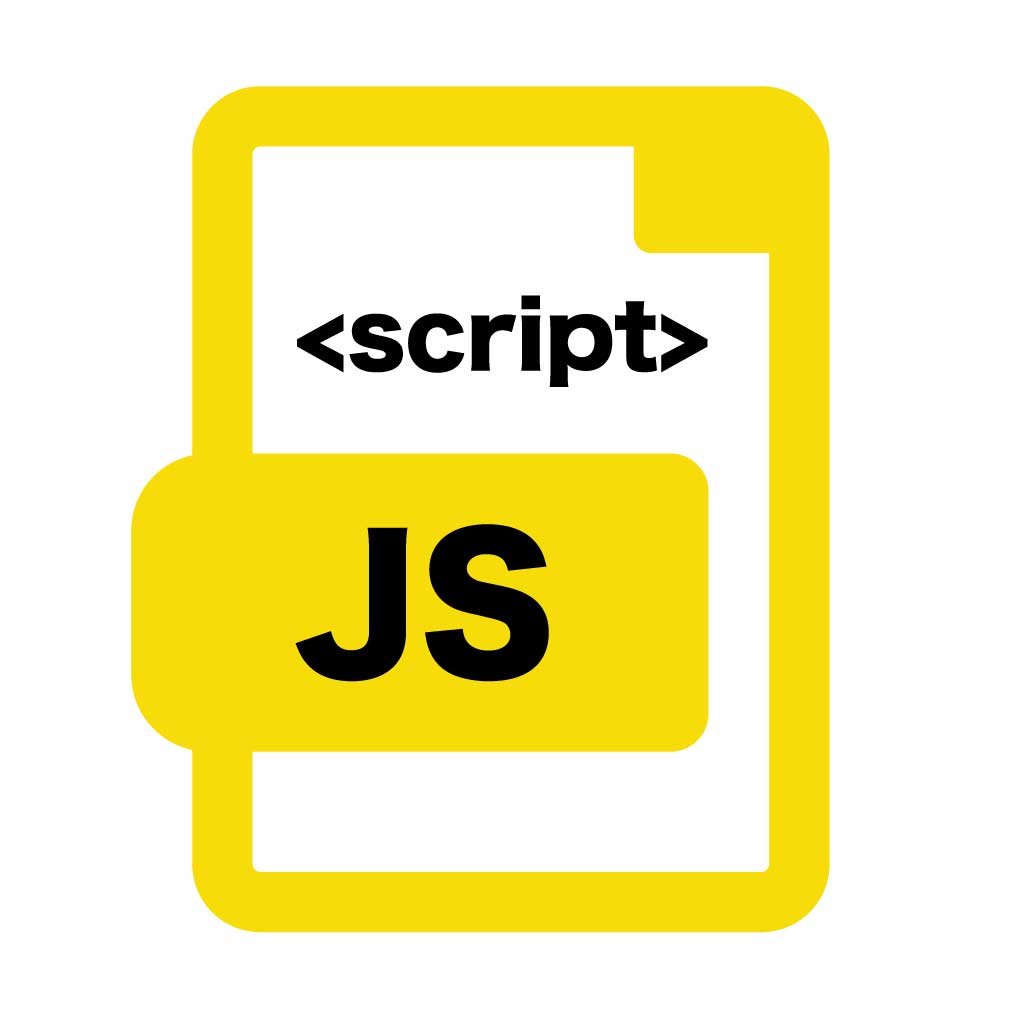
皆さんはIllustratorで作業をしている時に、何度も同じ作業を繰り返してウンザリした経験はありませんか?
・作業自体は簡単でも量が多くて時間がかかってしまう
・同じ作業を繰り返し行っているうちにミスをしてしまう
・手動で全て行うのは面倒くさい
・Illustratorのアクション機能では実行が難しい
Illustratorを使っていると上記のような状況にたくさん出くわすと思います。
「どうにか自動化する方法は無いかなぁー」とネットを漁っていると、どうやら「スクリプト」というものを活用すると色んなことが自動化できるということが分かりました。
それから色々調べていき簡単なものなら書けるようになったので、今回は自作したスクリプトの紹介をしようと思います。
スクリプトとは
そもそもスクリプトとはどういうものなのでしょうか。スプリクトとは、Illustratorに導入することで、煩雑な工程を一発で処理したり、同じ操作の自動処理などを行うことができるプログラムです。
JavaScriptで書かれたファイルを読み込むことで、オリジナルの機能が使えるようになります。
自作スクリプトの紹介
弊社が印刷会社という事にちなんで、今回は印刷系のスクリプトを2つ作りました。
業務の中で、描いたイラストを全て印刷してチェックするという工程があります。基本、イラスト1枚につき1ファイルで保存しているので、沢山描いた場合、全て印刷するとなると一回のチェックで何十枚も印刷する必要があります。
データを開く → 印刷を実行 → データを閉じる
この3工程を全て手動で行うとなると結構面倒だったりします。
そこで、これらの作業をある程度自動化させるために2つのスクリプトを作成しました。
使用環境
・Mac OS Mojave 10.14.6
・Adobe Illustrator CC 23.0.6
※Windows版等の違う環境下では異なる動作になる可能性があります。
■スクリプト1:開かれていないファイルの一括印刷
画面説明
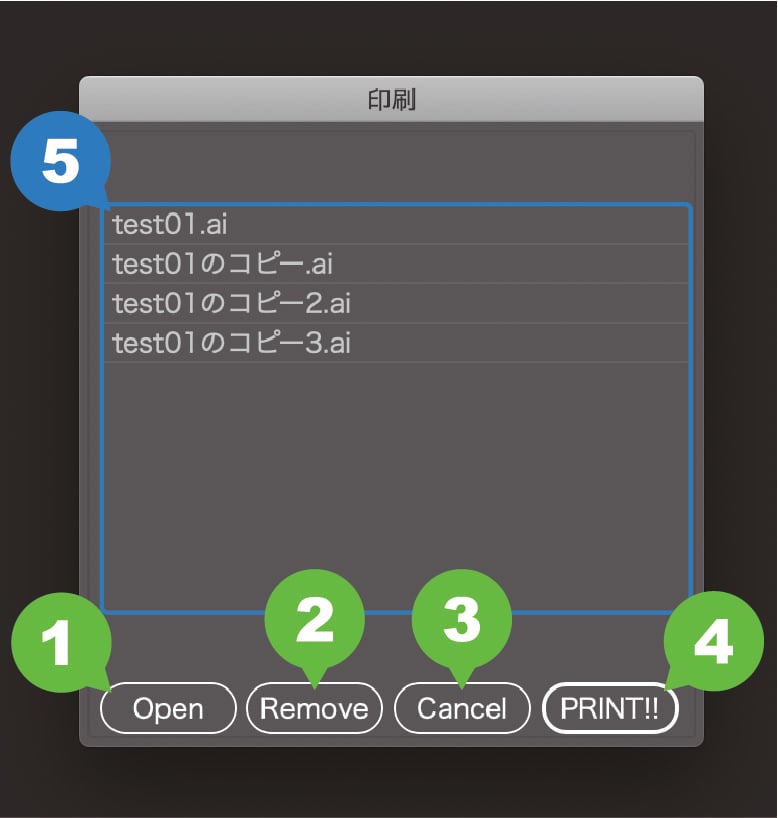
①Openボタン
印刷したいファイルの選択ができます。
②Removeボタン
選択したファイルの取り消しができます。
③Cancelボタン
スクリプトの中止ができます。
④PRINT!!ボタン
選択したファイルの印刷ができます。
⑤リストボックス
選択したファイルが表示されます。
使用方法
スクリプトを実行すると上記のダイアログが表示されます。
Openボタンをクリックし印刷したいデータを選択します。
選択したデータはリストボックスに表示されます。
データを追加したい場合は、再度Openボタンをクリックしデータを選択することで追加することが出来ます。
データの選択を取り消したい場合は、リストボックスに表示されたデータを選択し、Removeボタンをクリックします。
PRINT!!ボタンをクリックすると選択した順番で印刷が開始されます。
※印刷した後は保存されずにファイルが閉じます。必要があればスクリプト実行前に保存をしてください。
作業環境に合わせてカスタマイズ
コードの中身を書き換えることで自分好みにカスタマイズすることが出来ます。
・2-3行目:ダイアログのサイズを変更できます。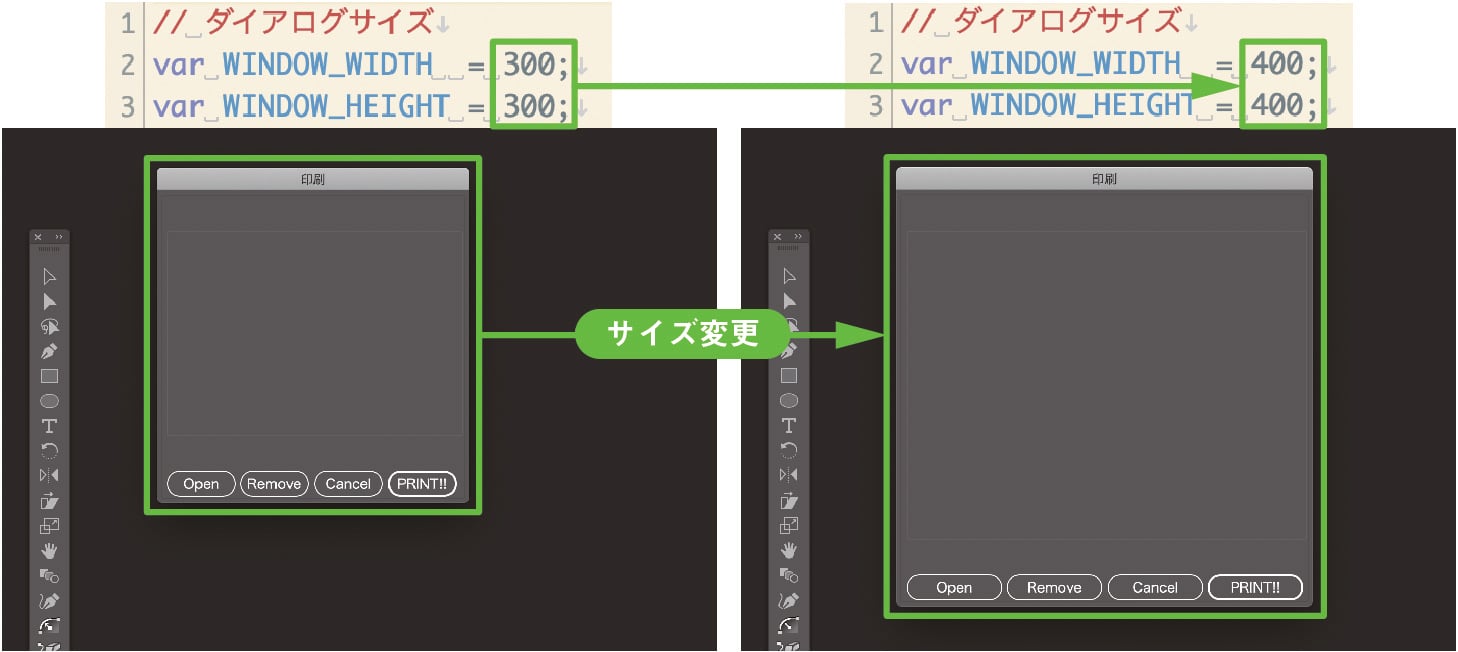
・15行目:ダイアログの名称を変更できます。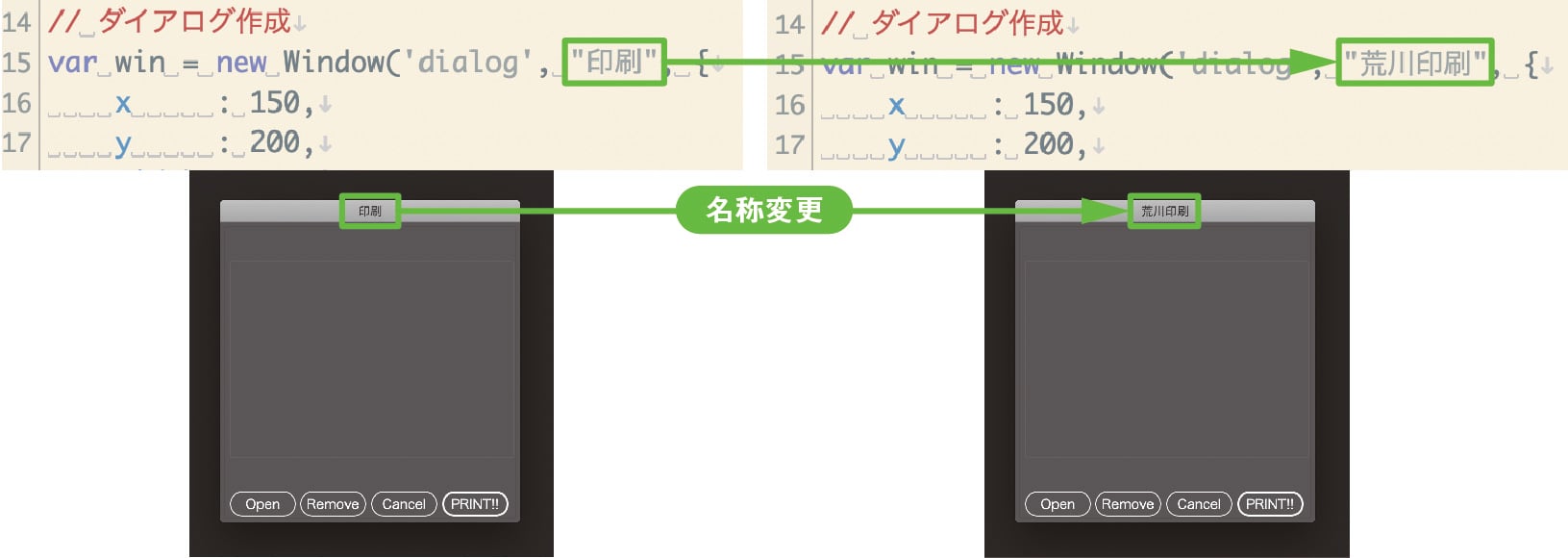
・16-17行目:ダイアログの表示位置を変更できます。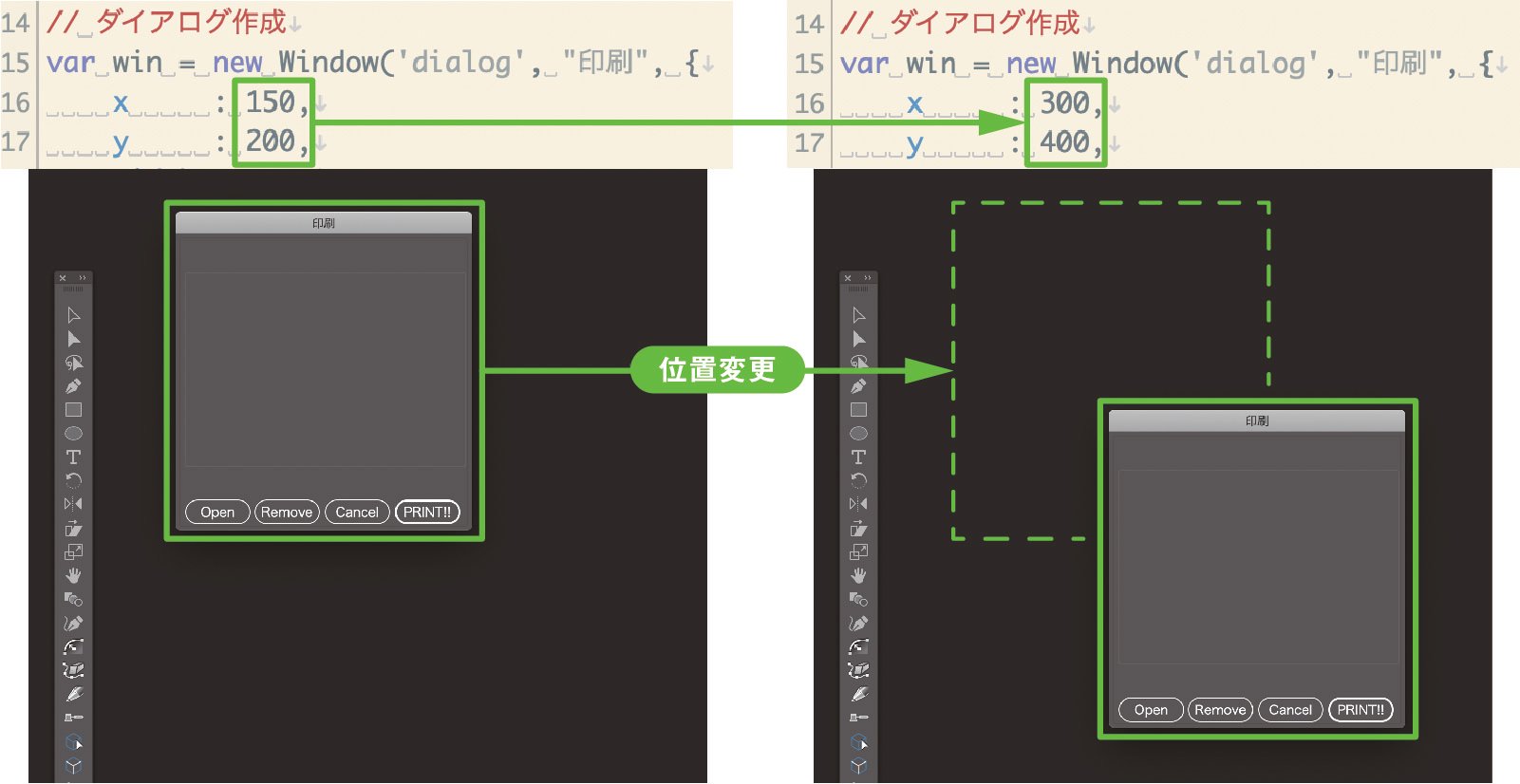
・46, 54, 62, 72行目:それぞれのボタンの名称を変更できます。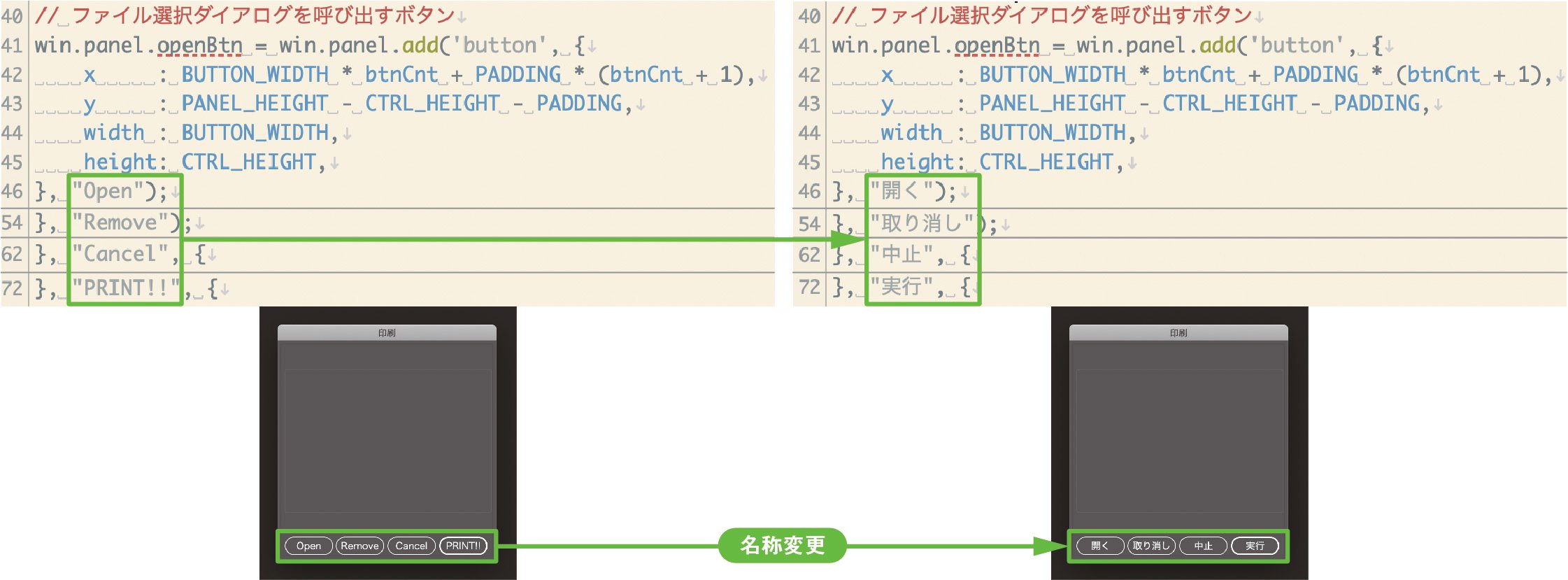
・106行目:プリントプリセットを選択できます。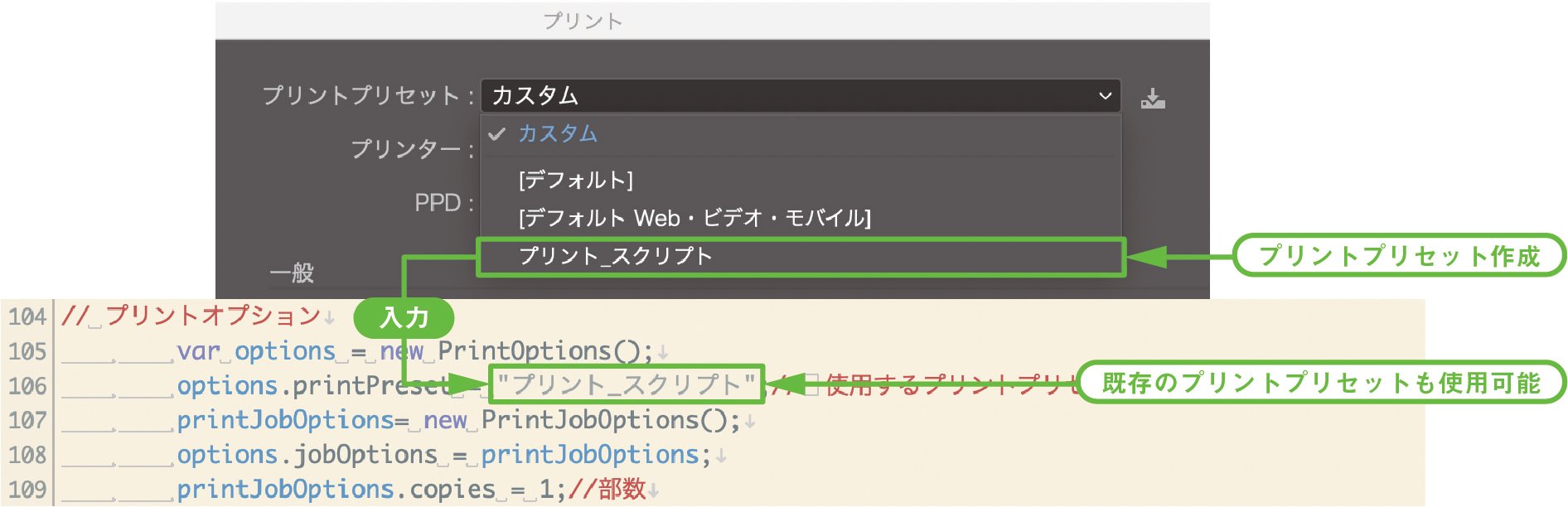
■スクリプト2:開かれているファイルの一括印刷
使用方法
スクリプトを実行するとIllustrator上で開かれているファイルを全て印刷します。印刷される順番は開いた順番とは逆の順番に印刷されます。(01, 02, 03, 04, 05の順で開いたら05, 04, 03, 02, 01の順に印刷されます。)
ただし、アクティブになっているページが一番最初に印刷されてしまうので注意してください。(01, 02, 03, 04, 05の順で開き、03のページがアクティブの状態でスクリプト実行→03, 05, 04, 02, 01の順に印刷されます。)
※印刷した後は保存されずにファイルが閉じます。必要があればスクリプト実行前に保存をしてください。
作業環境に合わせてカスタマイズ
コードの中身を書き換えることで自分好みにカスタマイズすることが出来ます。
・3行目:プリントプリセットを選択できます。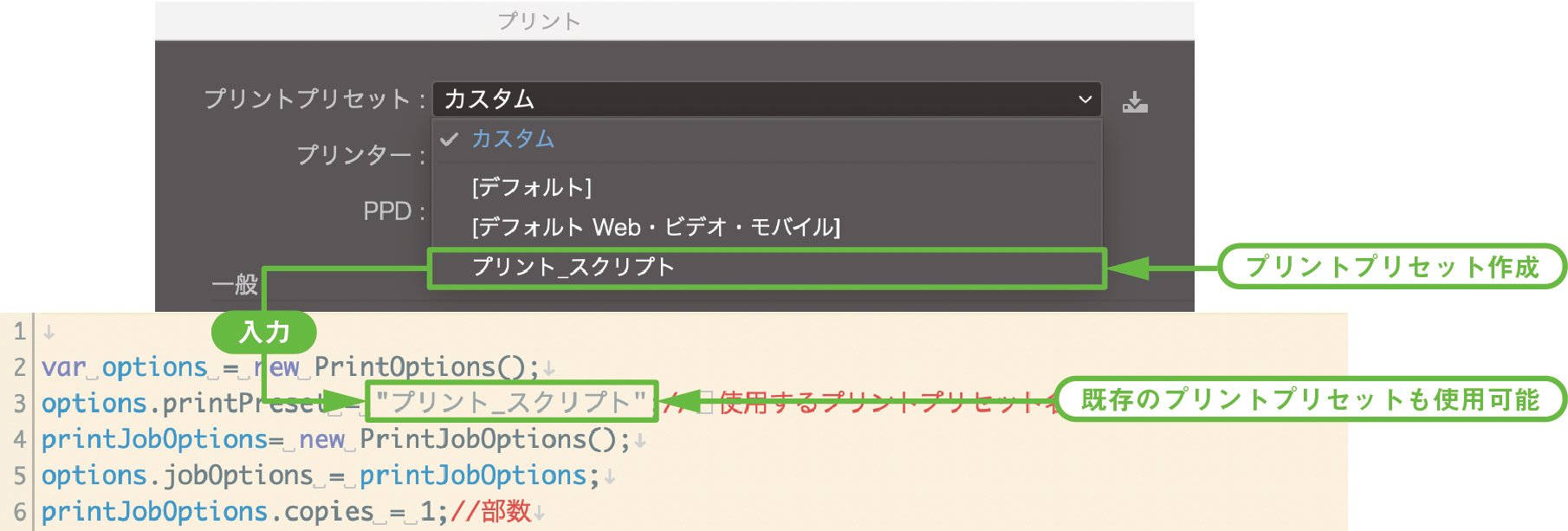
スクリプトで自動化し業務効率アップ
今回は自作したスクリプトを2つご紹介しました。実際に使用しだしてから結構な期間が経ちますが、今の所問題は起きて無いので是非使ってみてください。
全てをスクリプトで自動化することは難しいですが、私自身、活用し始めてから楽になった作業が沢山あります。手動でやるよりも速くて正確な場合が多いので、スクリプトで代用できる部分は代用し、業務の自動化・効率化を目指しましょう。



